Msdtc.exe on laillinen järjestelmätiedosto
- Msdtc.exe on Microsoft Distribution Transaction Coordinatorin (MSDTC) osa, eikä sitä pidä poistaa tai poistaa.
- Väärintekijät voivat kuitenkin löytää tapoja naamioida haittaohjelmansa tälle suoritettavalle tiedostolle.
- Opi tunnistamaan, onko tiedosto vaarallinen ja kuinka poistaa se tässä tapauksessa.

XASENNA NAPSAUTTAMALLA LATAA TIEDOSTOA
- Lataa Restoro PC Repair Tool joka tulee Patented Technologiesin mukana (patentti saatavilla tässä).
- Klikkaus Aloita skannaus löytääksesi Windows-ongelmia, jotka voivat aiheuttaa tietokoneongelmia.
- Klikkaus Korjaa kaikki korjataksesi tietokoneesi turvallisuuteen ja suorituskykyyn vaikuttavia ongelmia.
- Restoron on ladannut 0 lukijat tässä kuussa.
Msdtc.exe on osa Microsoft Distribution Transaction Coordinator (MSDTC) -ohjelmaa, ja se on erittäin tärkeä osa kaikkia Windows-versioita. Siksi sinun ei pitäisi poistaa sitä. Jotkut virukset voivat kuitenkin naamioitua MSDTC-nimen alle ja suorittaa haitallisia toimia.
Mikä on Msdtc.exe?
Kuten edellä mainittiin, Msdtc.exe on täysin laillinen tiedosto, joka on osa järjestelmää ja jonka löydät C:\Windows\System32 kansio.
Microsoft Distribution Transaction Coordinator (MSDTC) -sovellus mahdollistaa useiden asiakassovellusten käytön useamman kuin yhden tietolähteen tapahtumaa varten. Sitten sen prosessi koordinoi tapahtuman jakelua palvelimien välillä.
Älä kuitenkaan sekoita sitä Msdt.exe-tiedostoon, joka on Microsoftin tukidiagnostiikkatyökalu, joka on myös laillinen tiedosto.
Onko Msdtc.exe virus?
Yleensä tiedosto on täysin turvallinen, eikä sitä tai sen prosessia pidä sotkea. Itse asiassa sen pysäyttäminen tai tiedoston poistaminen aiheuttaa ongelmia kaikkien sitä käyttävien ohjelmistojen kanssa. Todennäköisimmin tämä vaikuttaa .NET Frameworkiin, ISS: ään ja Visual Studioon, joten emme suosittele niiden poistamista.
Väärintekijät voivat kuitenkin myös naamioida haittaohjelmistonsa ja prosessinsa Msdtc.exe-tiedostonimen alle (tai pienin kirjaimin erottuvin) tai sen prosessiin.
Pitääkö minun poistaa Msdtc.exe?
1. Selvitä, onko sinulla päällekkäisiä MSDTC-palveluita
- Napsauta hiiren kakkospainikkeella alkaa -painiketta ja valitse Tehtävienhallinta.
- Klikkaa Palvelut välilehti ja etsi MSDTC.

- MSDTC: llä pitäisi olla yksi prosessi sen nimen alla. Jos löydät enemmän, se on selvä merkki infektiosta.
2. Selvitä, onko Msdtc.exe aito tiedosto
- paina Windows näppäin + E aloittaa Tiedostonhallinta.
- Siirry seuraavalle polulle:
C:\Windows\System32
- löytö Msdtc.exe, napsauta sitä hiiren kakkospainikkeella ja valitse Ominaisuudet.
- Valitse ponnahdusikkunasta Yksityiskohdat -välilehti ja katso, onko tiedosto rekisteröity Microsoftin tavaramerkillä. Jos et löydä siitä mitään yksityiskohtia tai jos on jotain muuta, se on merkki infektiosta.

- Tee myös File Explorerissa haku msdtc: stä ja katso, onko tiedostossa muita iteraatioita eri tunnisteilla, kuten SYS tai DLL. Siellä pitäisi olla vain Msdtc.exe-tiedosto, joten jos löydät jonkin muun, poista se heti.
Näillä tavoilla voit selvittää, onko Msdtc.exe virus vai onko se vaarallinen järjestelmällesi. Jos kaikki on kunnossa, älä yritä poistaa tiedostoa.
Kuinka poistan Msdtc.exe-tiedoston?
1. Suorita SFC-skannaus
- Klikkaa Hae -kuvake tehtäväpalkissa, kirjoita cmd, ja valitse Suorita järjestelmänvalvojana tuloksista.
- Kirjoita seuraava komento ja paina Tulla sisään:
sfc /scannow
- Odota skannauksen päättymistä, käynnistä tietokone uudelleen ja katso, onko väärennetty palvelu käynnissä.
2. Suorita täydellinen virustorjuntatarkistus
- Klikkaa Hae kuvake, tyyppi Windowsin turvallisuuttaja käynnistä sovellus.
- Valitse Virus- ja uhkien suojaus.

- Valitse nyt Skannausasetukset.
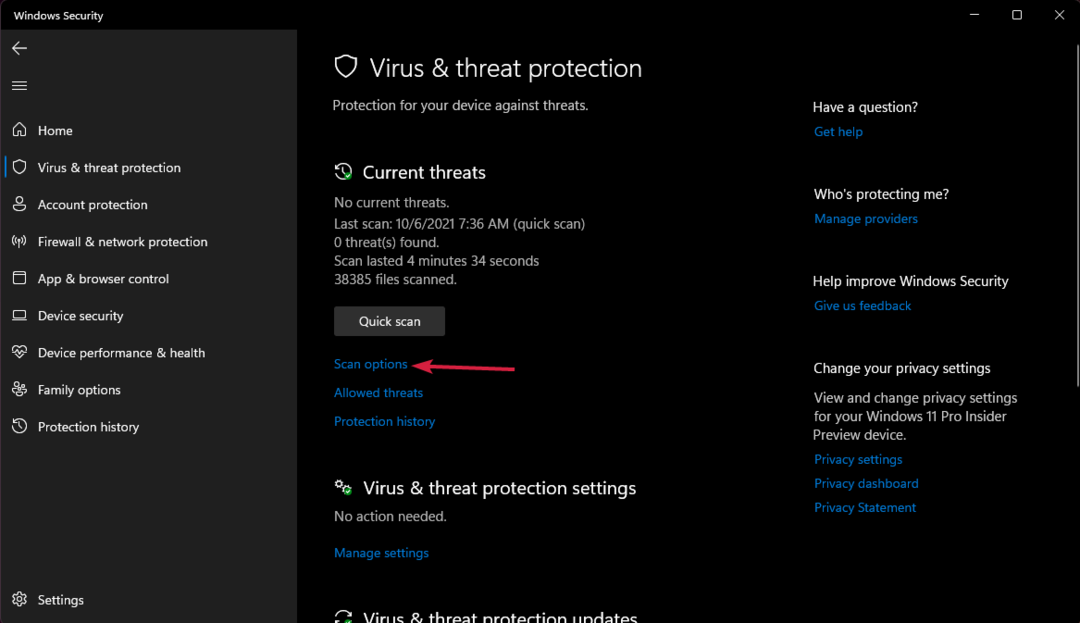
- Tarkista Täysi tarkistus -ruutua ja napsauta Skannaa nyt painiketta alla.
Windows Defender on melko tehokas, mutta jos väärennetty Msdtc.exe on ottanut vallan, sinun on ehkä tarkistettava järjestelmäsi tehokkaampi virustorjunta.
Msdtc.exe-artikkelimme päättyy tähän, ja toivomme, että nyt tiedät, mikä se on, jos sinun on poistettava se ja miten se tehdään.
Suosittelemme myös lukemaan artikkelimme aiheesta mitä tehdä, jos MSDTC havaitsi virheen Windowsissa.
Jos sinulla on kysyttävää tai toteuttamiskelpoisia ratkaisuja, ilmoita meille alla olevassa kommenttiosassa.
Onko sinulla edelleen ongelmia? Korjaa ne tällä työkalulla:
Sponsoroitu
Jos yllä olevat neuvot eivät ratkaisseet ongelmaasi, tietokoneessasi saattaa esiintyä syvempiä Windows-ongelmia. Suosittelemme lataamalla tämän tietokoneen korjaustyökalun (arvioitu erinomaiseksi TrustPilot.com-sivustolla) käsitelläksesi niitä helposti. Napsauta asennuksen jälkeen Aloita skannaus -painiketta ja paina sitten Korjaa kaikki.


